Ποιες εκδόσεις των Windows 7 ενημερώνονται στα 10
Νέα εφαρμογή για δωρεάν ενημέρωση. Στη συνέχεια, ακολουθήστε τις οδηγίες του προγράμματος και ενημερώνεται σε 10 αν θέλετε, εντελώς δωρεάν.
Βίντεο για δωρεάν αναβαθμίσεις έως και 10 μετά29.07.2016:
Η ενημέρωση εντολής μέχρι τις 29 Ιουλίου 2016 - Το χαρακτηριστικό εικονίδιο εμφανίστηκε στο τέλος κοντά στο ρολόι:
Εάν πιέσετε ένα νέο παράθυρο στο οποίο θα σας ζητηθεί να διατηρήσετε τη δυνατότητα αναβάθμισης σε Windows 10. Το παράθυρο μοιάζει με αυτό:
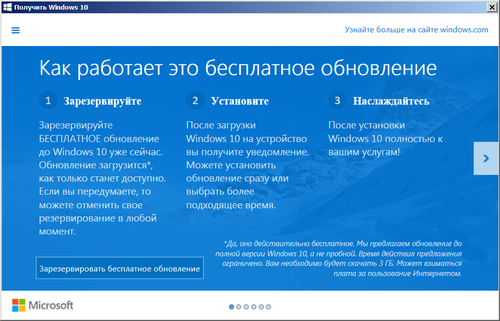
Εάν θέλετε επίσης να λάβετε μια δωρεάν μετάβαση στα Windows 10, τότε πρέπει να έχετε το Κέντρο Ενημέρωσης των Windows και πρέπει να εγκατασταθεί. Κρίσιμες ενημερώσεις. Μετά την εγκατάσταση όλων των ενημερώσεων, θα έχετε επίσης ένα τέτοιο σήμα.
Αποδεικνύεται ότι για τους ιδιοκτήτες άδειας χρήσης των Windows 7 και 8.1, η ενημέρωση θα είναι εντελώς δωρεάν. Η ενημέρωση θα είναι διαθέσιμη αμέσως μετά τη διαθεσιμότητα της τελικής έκδοσης των Windows 10, αυτή είναι η 29η Ιουλίου 2015. Μετά τη φόρτωση της εικόνας (χρειάζεστε κυκλοφορία 3GB) Windows 10, το λειτουργικό σύστημα θα προσφέρει να εγκατασταθεί. Η εγκατάσταση θα είναι διαθέσιμη σε 2 τρόπους: Αυτή είναι μια ενημέρωση και καθαρή εγκατάσταση. Κατά την ενημέρωση όλων των αρχείων, των προγραμμάτων και των ρυθμίσεων θα αποθηκευτούν. Με μια καθαρή εγκατάσταση, θα χρειαστεί να διαμορφώσετε τη μονάδα C, αντίστοιχα, όλα θα αφαιρεθούν από αυτήν. Συνιστούμε να κάνετε Καθαρή εγκατάσταση.
Επίσης, η ενημέρωση θα είναι ελεύθερη όχι μόνο για τους ιδιοκτήτες των αδειοδοτημένων αντιγράφων των παραθύρων που αγοράζονται σε σχεδιασμό κουτιού, αλλά και για προεγκατεστημένες εκδόσεις - σε υπολογιστές και δισκία που αγοράστηκαν τα τελευταία έξι χρόνια. Και η ίδια η διαδικασία ενημέρωσης θα είναι δυνατή η παραγωγή μέχρι τις 29 Ιουλίου 2016. Εάν θέλετε ήδη να πάτε στην κορυφή Δέκα. Μπορείτε να το κάνετε στην ιστοσελίδα μας. Σύνδεσμος παραπάνω.
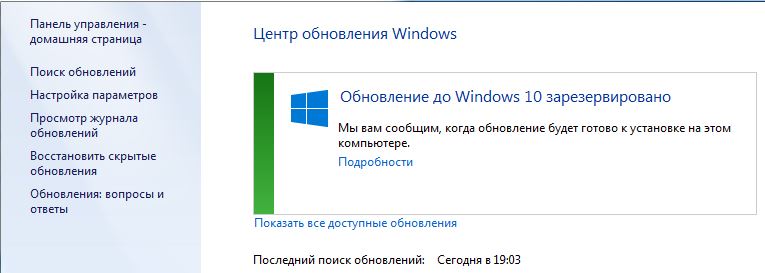
Μπορείτε επίσης να λάβετε μια επιβεβαίωση της κράτησης μέσω ταχυδρομείου για να είστε βέβαιοι ότι η αναβάθμιση για τα κορυφαία δέκα για εσάς είναι δυνατή. Για μερικούς, ενδέχεται να μην είναι δυνατή λόγω παλαιού εξοπλισμού που δεν θα υποστηριχθεί από τα Windows 10.
Τι να κάνετε εάν δεν εμφανιστεί το εικονίδιο κράτησης ενημέρωσης;
Πρώτα απ 'όλα, πρέπει να ελέγξετε το Κέντρο Ενημέρωσης WindowoS εγκατεστημένο εάν Σημαντικές ενημερώσεις; Εάν όλα είναι εγκατεστημένα, αλλά το εικονίδιο δεν φαίνεται ίσως δεν έχετε κατάλληλη διαμόρφωση υπολογιστή (ήδη ξεπερασμένη) ή Windows 7 χωρίς μια πρώτη υπηρεσία (SP1) ή Windows 8 στα οποία δεν υπάρχει τρόπος να μεταβείτε στο 10 ή έχετε ένα Εταιρική έκδοση στην οποία αυτή η προσφορά δεν ισχύει. Περαιτέρω λεπτομέρειες, γιατί η δυνατότητα κράτησης της ενημέρωσης στα Windows 10 μπορεί να βρεθεί στον ιστότοπο της Microsoft.
Εάν δεν χαλαρώσετε και θέλουν έντονα να κάνετε μια ενημέρωση, σε αντίθεση με όλες τις συστάσεις. Αυτό μπορεί να γίνει από το φόβο και τον κίνδυνο σας. Ο ιστότοπός μας δεν είναι υπεύθυνος για αυτό που κάνετε με το λογισμικό σας. Ας προχωρήσουμε:
- Κατεβάστε την εφαρμογή GET Windows 10 (KB3035583) - για τα Windows 7 και Bit.
- Λήψη Λήψη Windows 10 (KB3035583) - για τα Windows 8.1 - Κομμάτι.
- Δημιουργούμε αυτήν την εφαρμογή και κάνετε επανεκκίνηση.
- Ο φάκελος GWX θα πρέπει να ζυγίζει 23.2MB σημαίνει ότι όλα τα ληφθέντα και η ενημέρωση είναι δυνατή. (Σας ευχαριστούμε για τις πληροφορίες, ο χρήστης μας Igorkka Elstein)
- Τα παντα. Τώρα αν κάνατε τα πάντα σωστά. Θα έχετε την ευκαιρία να ενημερώσετε τα Windows 10.
Ή
Κατεβάστε αυτό ή δημιουργήστε ένα αρχείο με την επέκταση CMD. Αντιγράψτε το σε αυτό:
Reg query "hklm \\ software \\ microsoft \\ windows nt \\ currentversion \\ appcompatflags \\ upgradeexperiencepsindicators" / v upgex | Findstr upgex.
Εάν "% errorlevel%" \u003d\u003d "0" goto rungwx
reg add redch "hklm \\ software \\ microsoft \\ windows nt \\ currentversion \\ appcompatflags \\ appraiser" / v utconetimesend / t reg_dword / d 1 / f
schtasks / Run / TN "\\ Microsoft \\ Windows \\ Εφαρμογή Εφαρμογής \\ Εκτιμητής συμβατότητας της Microsoft"
: Compatcheckrunning
schtasks / Query / TN "\\ Microsoft \\ Windows \\ Εφαρμογή Εφαρμογής \\ Εκτιμητής συμβατότητας της Microsoft"
schtasks / Query / TN "\\ Microsoft \\ Windows \\ Εφαρμογή Εφαρμογής \\ Εκτιμητής συμβατότητας της Microsoft" | Findstr έτοιμη
Αν όχι "% Errorlevel%" \u003d\u003d "1" Ping localhost\u003e nul & goto: compatcheckrunning
: Rungwx
schtasks / run / tn "\\ microsoft \\ windows \\ setup \\ gwx \\ refreshgwxconfig"
Ακολουθήστε το αρχείο με δικαιώματα διαχειριστή.
Για να δείτε περισσότερες λεπτομέρειες τι και πώς να κάνετε στο βίντεο παραπάνω.
Τα αρχεία ενημέρωσης των Windows 10 είναι ήδη φορτωμένα!
Έχουμε ήδη κατεβάσει αρχεία για αναβάθμιση σε 10 αύριο, περισσότερο.
Πότε θα πάρω την δωρεάν ενημέρωση μου;
Εάν διατηρήσατε μια ενημέρωση, τότε δεν πρέπει να ανησυχείτε - η ειδοποίηση λήψης θα έρθει τις επόμενες ημέρες ή εβδομάδες. Έχετε γίνει μέλος του πιο mascavic προγράμματος ενημέρωσης λογισμικού και κάνουμε το καλύτερο δυνατό για να διασφαλίσουμε ότι όλοι οι συμμετέχοντες είναι ευχαριστημένοι.
Μπορείτε πάντα να ελέγξετε την κατάσταση ενημέρωσης στην εφαρμογή στα Windows 10.
Ανοίξτε την εφαρμογή κάνοντας κλικ στο Εικονίδιο των Windows Στη δεξιά γωνία της γραμμής εργασιών. Εδώ είναι μερικά από τα καλύτερα συχνές ερωτήσεις Σχετικά με την ενημέρωση. Κάντε κλικ για να μάθετε την απάντηση.
Τι πρέπει να κάνω εάν λείπει το εικονίδιο κράτησης;
Εάν το εικονίδιο εξαφανιστεί, είναι δυνατό για 3 λόγους:
- Το υλικό σας δεν είναι κατάλληλο.
- Έχετε έναν πειρατή.
- Προσπαθήσατε να εκτελέσετε το αρχείο setup.exe από το φάκελο $ Windows. ~ BT
Τί μπορεί να γίνει? Πηγαίνουμε εδώ http://www.microsoft.com/ru-ru/software-download/windows10 κατεβάζουμε από το εργαλείο σελίδας για να ενημερώσετε τα Windows 10 και να εκτελέσετε εξ ονόματος του διαχειριστή. Στη συνέχεια, ακολουθήστε τις οδηγίες στο πρόγραμμα. Έτσι μπορείτε να αναβαθμίσετε τον υπολογιστή σας στα Windows 10.
Η Microsoft επιβεβαίωσε και πάλι την ελεύθερη μετάβαση στα Windows 10. Όσον αφορά τους πειρατές, θα είναι επίσης διαθέσιμη η ενημέρωση στα Windows 10, αλλά μετά Εγκαταστάσεις των Windows 10 Θα λειτουργήσει το μήνα σε ελεύθερη λειτουργία και, στη συνέχεια, προτείνει μια άδεια. Αν ένα κλειδί άδειας χρήσης Δεν θα ενεργοποιηθεί, το λειτουργικό σύστημα θα σταματήσει να λειτουργεί. Όλες οι απαντήσεις σε ερωτήσεις στα Windows 10.
Ερώτηση Πώς να αναβαθμίσετε τα Windows 7 στα Windows 10 δωρεάν έγινε σχετική για πολλούς. Η πρακτική έχει δείξει ότι οι χρήστες εισέρχονται ένα αδιέξοδο και δεν ξέρουν πώς να ξεκινήσετε μια ενημέρωση στα Windows 10. Ενημερώστε τα Windows 7 στα Windows 10 που έχουν ήδη εγκατασταθεί σε υπολογιστή ή φορητό υπολογιστή χωρίς να το διαγράψετε και να εξοικονομήσετε όλα τα δεδομένα χρήστη, αρκετά.
Πώς να ενημερώσετε τα Windows 7 στα Windows 10
Στην πραγματικότητα, όλα είναι πολύ απλά και πεζά και δεν απαιτούν ειδικές δεξιότητες. Η πλαισίωση της Microsoft παρέχει μια ευκαιρία για όλους να ενημερώσετε επίσημα τα Windows 7, Windows 8 ή Windows 8.1 στα Windows 10 εντελώς δωρεάν, φυσικά, αν υπάρχει άδεια στην τρέχουσα έκδοση του λειτουργικού συστήματος με το οποίο σκοπεύετε να αναβαθμίσετε στα Windows 10.
Στη συνέχεια θα παρουσιαστεί και θα περιγραφεί ολόκληρη τη διαδικασία. Ενημερώσεις παραθύρων 7 Στα παράθυρα 10 βήμα προς βήμα. Η μετάβαση από τα Windows 8 και τα Windows 8.1 στα Windows 10 στις εκτελεστικές ενέργειες δεν διαφέρει από τις λειτουργίες που παράγονται για το "επτά". Προχωρήστε λοιπόν.
Πρώτα πρέπει να προσδιορίσετε το κομμάτι Ορισμός έκδοσης 32 ή 64 bits. Για να το κάνετε αυτό, κάντε κλικ στο κουμπί "Έναρξη", βρείτε το στοιχείο "Computer" και κάντε κλικ σε αυτό με το δεξί κουμπί του ποντικιού, στο αναπτυσσόμενο μενού που εμφανίζεται, επιλέξτε "Ιδιότητες". Ένα νέο παράθυρο θα ανοίξει με τις βασικές πληροφορίες σχετικά με το σύστημά σας, η γραμμή "τύπου συστήματος" θα υποδείξει λίγο.
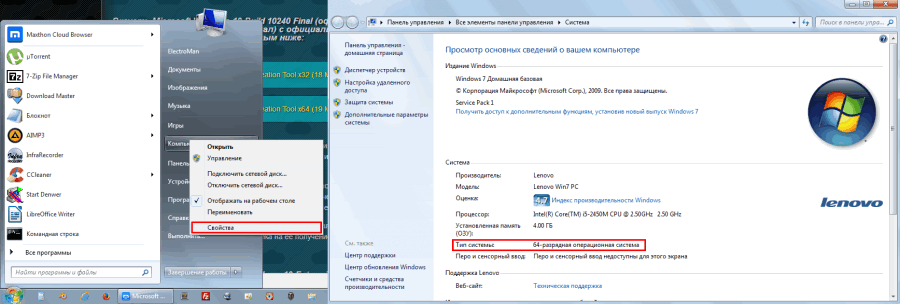
Με βάση τις γνώσεις που αποκτήσατε, πρέπει να κάνετε λήψη της κατάλληλης έκδοσης των ενημερωμένων εκδόσεων των Windows 10. Εργαλείο δημιουργίας. (Οι σύνδεσμοι εμφανίζονται στο τέλος αυτής της σελίδας).
Βεβαιωθείτε ότι ο υπολογιστής ή ο φορητός υπολογιστής έχει σύνδεση στο Internet, το πρόγραμμα Αυτόματη ενημέρωση Θα χρειαστεί να μεταφορτώσετε περίπου 4 gigabytes δεδομένων. Εκτελέστε το ληφθέν Πρόγραμμα μέσων Εργαλείο δημιουργίας, επιλέξτε "Ενημέρωση αυτού του υπολογιστή τώρα" και κάντε κλικ στο κουμπί "Επόμενο"
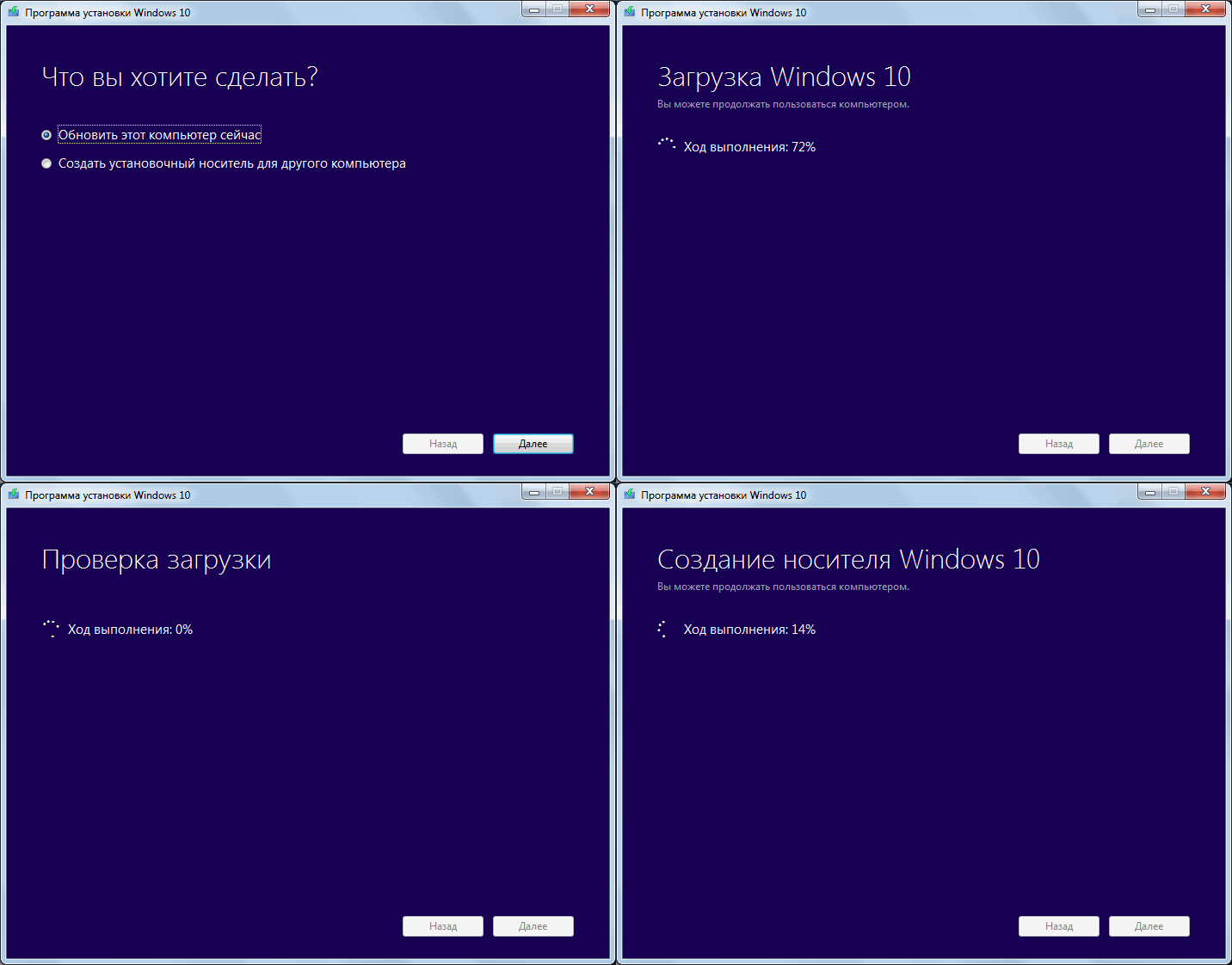
Θα ξεκινήσει Λήψη παραθύρων 10 Από το Διαδίκτυο, αυτή τη στιγμή θα εμφανιστεί ο δείκτης διαδρομής που τρέχει, μπορείτε να συνεχίσετε να χρησιμοποιείτε τον υπολογιστή, αλλά μην επανεκκινήσετε και μην το απενεργοποιήσετε. Η φόρτωση μπορεί να διαρκέσει από λίγα λεπτά έως αρκετές ώρες ανάλογα με την ταχύτητα της σύνδεσής σας στο Internet.
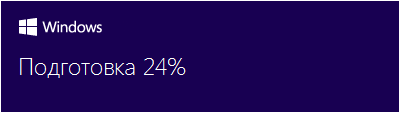
Και στη συνέχεια τα παράθυρα αναζήτησης ενημερώσεων και προετοιμασίας του συστήματος για ενημέρωση
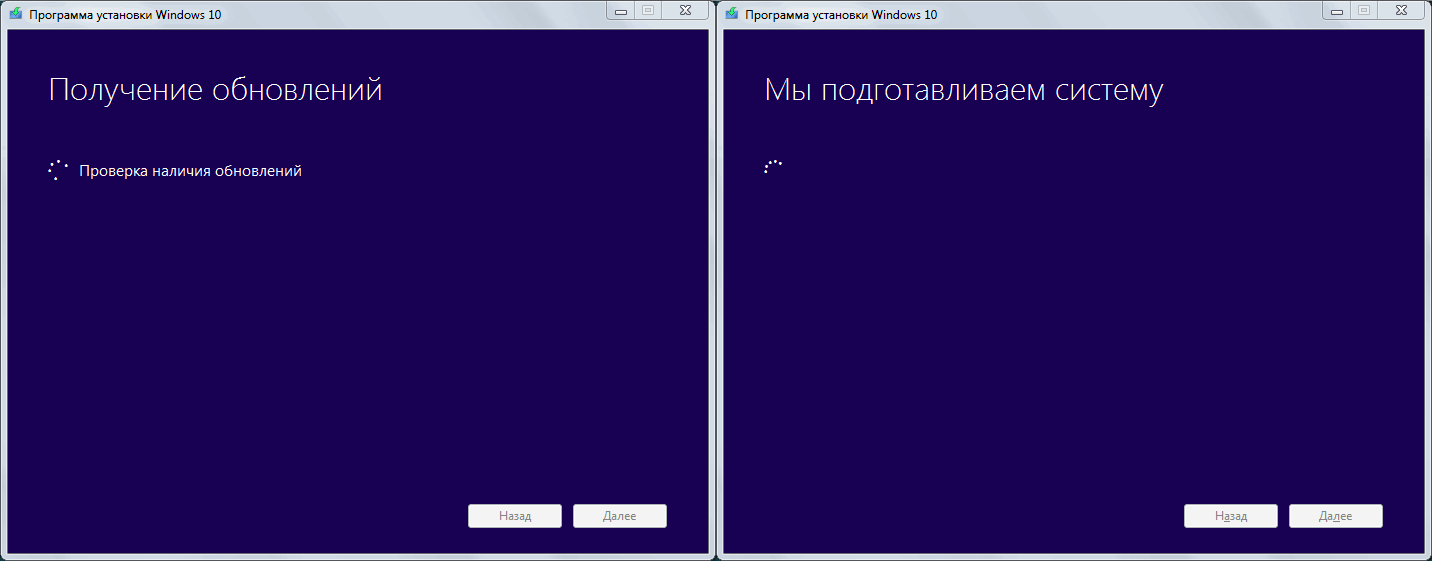
Μετά την ολοκλήρωση των προπαρασκευαστικών διεργασιών, ένα παράθυρο θα εμφανιστεί με τις συνθήκες άδειας χρήσης που διαβάζετε προσεκτικά και εάν όλα σας ταιριάζουν - κάντε κλικ στο πλήκτρο "Αποδοχή"
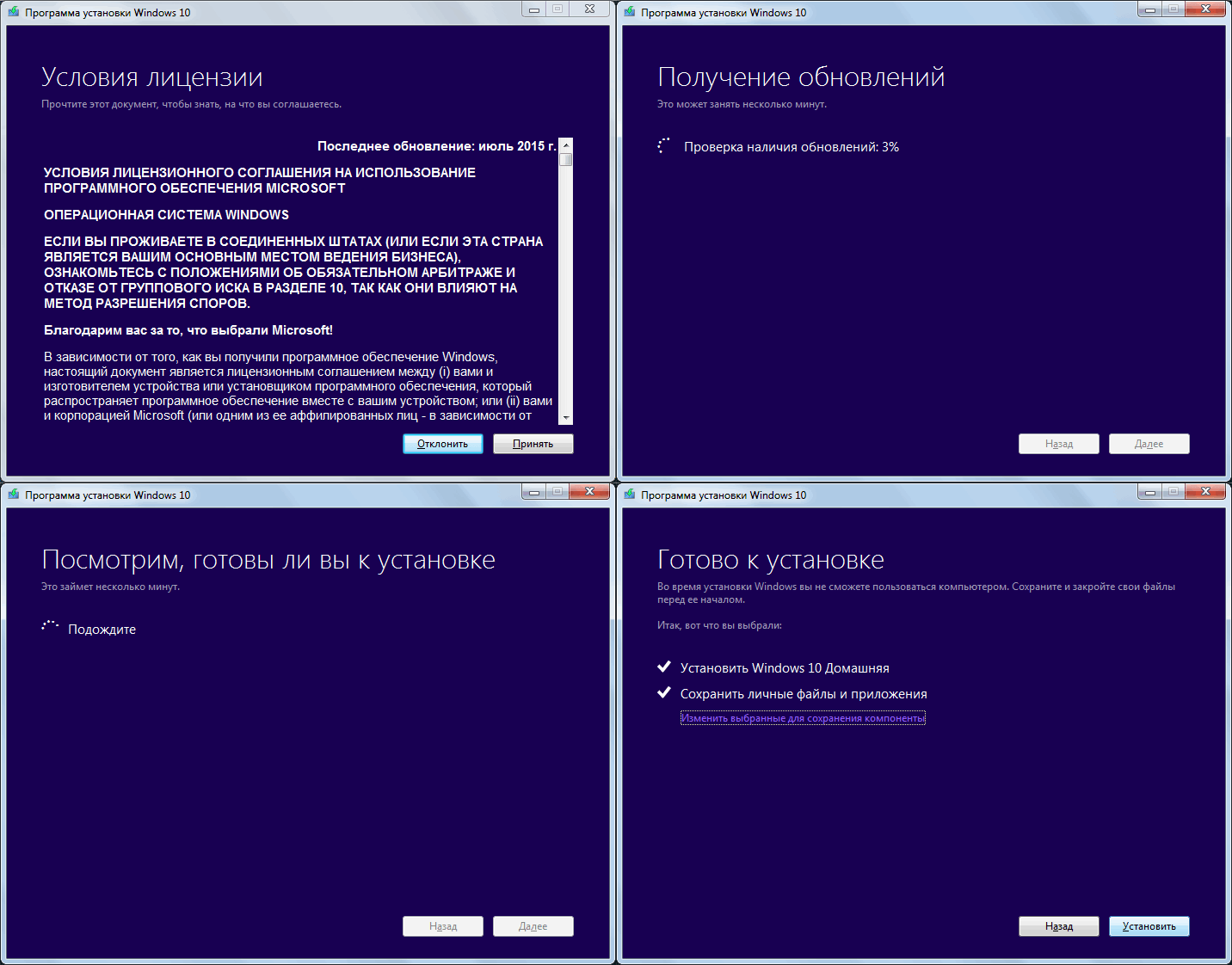
Η αναζήτηση ενημερώσεων θα ξεκινήσει ξανά και, στη συνέχεια, ελέγξτε τη διαθεσιμότητα στην εγκατάσταση και, ελλείψει οποιωνδήποτε προβλημάτων, θα εμφανιστεί ένα παράθυρο με την επιγραφή "έτοιμη να εγκατασταθεί" στην οποία θα υποδείξει ποια έκδοση θα εγκατασταθεί, δηλ. Εάν έχετε εγκατασταθεί Windows 7 HOME, τότε τα Windows 10 θα εγκατασταθούν στο σπίτι, εάν επαγγελματίες, τότε θα ενημερωθούν στο Professional και όλα τα δεδομένα σας θα αποθηκευτούν και το σύστημα θα ενεργοποιηθεί αυτόματα. Παραμένει μόνο για να ξεκινήσετε την ενημέρωση κάνοντας κλικ στο πλήκτρο "Εγκατάσταση"
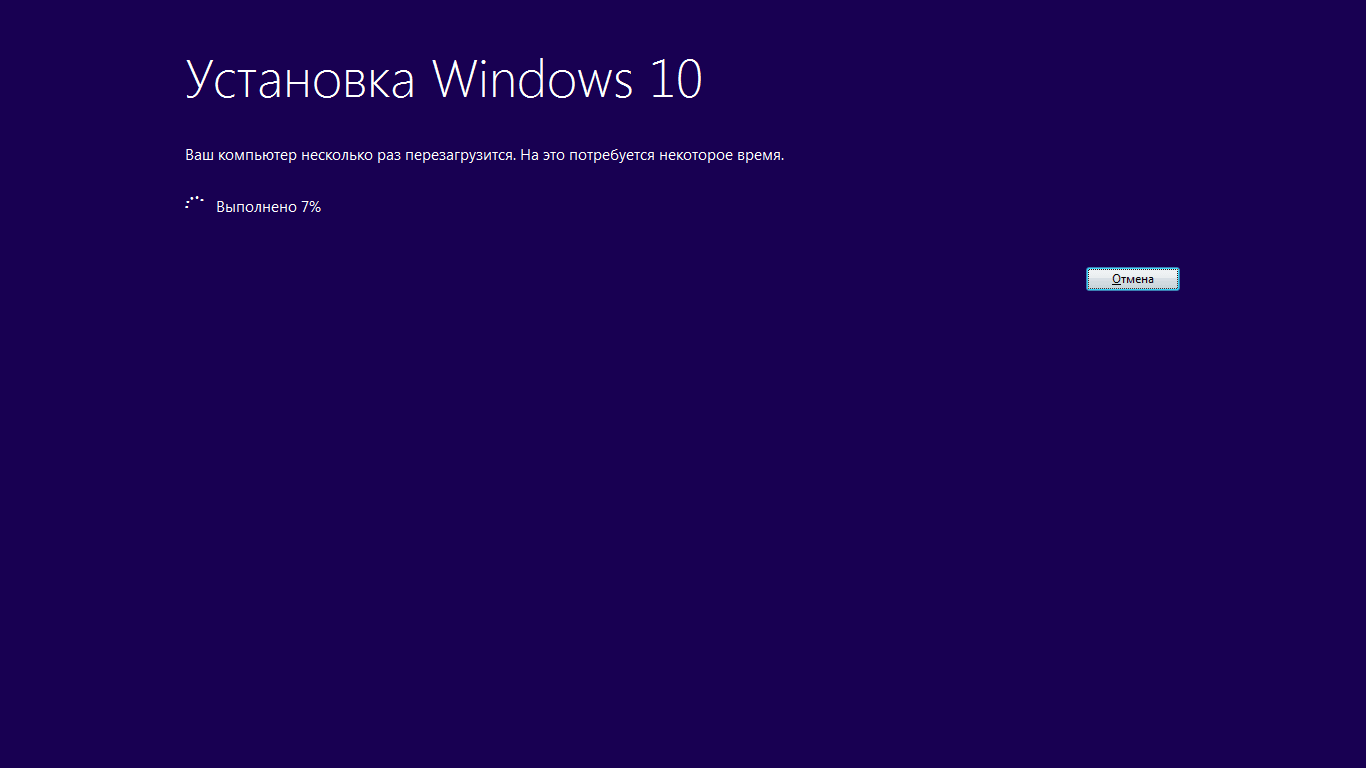
Μετά την εκκίνηση της ενημέρωσης, η οποία θα αναλάβει την ταχύτητα του υπολογιστή σας από λίγα λεπτά έως μία ώρα, ο υπολογιστής θα επανεκκινήσει αρκετές φορές, όλες οι διαδικασίες που λαμβάνουν χώρα συνοδεύονται από εξηγήσεις στα ρωσικά και δεν θα προκαλέσουν δυσκολίες στην κατανόηση. Μετά την ολοκλήρωση της εγκατάστασης, θα γίνετε ευτυχισμένος ιδιοκτήτης του λειτουργικού συστήματος. Σύμφωνα με τα στατιστικά στοιχεία που συλλέγονται το Microsoft 92% των χρηστών είναι ικανοποιημένοι με το νέο λειτουργικό σύστημα 😉
ΣΕ αυτή τη στιγμήΗ μεγάλη ελεύθερη ενημέρωση των λειτουργικών συστημάτων στα Windows 10, η οποία ξεκίνησε τη Microsoft Corporation. Δωρεάν ενημέρωση δωρεάν Λειτουργικό σύστημα Μέχρι τα Windows 10, μπορούν οι ιδιοκτήτες αδειοδοτημένων αντιγράφων των Windows 7 SP1 και των Windows 8.1 Ενημέρωση 1.
Μια δωρεάν ενημέρωση για αυτά τα λειτουργικά συστήματα θα ισχύει για ένα έτος: από τις 29 Ιουλίου 2015 έως τις 29 Ιουλίου 2016. Οι ιδιοκτήτες άλλων εκδόσεων του λειτουργικού συστήματος των Windows δεν θα μπορούν να μεταβούν στα Windows 10 δωρεάν.
Εάν το λειτουργικό σύστημα που είναι εγκατεστημένο στον υπολογιστή σας δεν έχει ενημερωθεί στις απαιτήσεις της Microsoft, ορίστε τις ακόλουθες ενημερώσεις: Πακέτο υπηρεσίας 1, ή η ενημέρωση 1 (οι ενημερώσεις είναι δωρεάν) μέσω του Κέντρου Ενημέρωσης των Windows.
Σημειώστε ότι Εταιρικές εκδόσεις Το λειτουργικό σύστημα (Enterprise, Professional VL) θα ενημερωθεί με άλλο τρόπο εκτός αυτής της ενημερωμένης έκδοσης.
Αυτή η ενημέρωση είναι πραγματικά δωρεάν, δεν υπάρχουν υποβρυχωρές πέτρες εκεί, με αυτή την περίσταση δεν μπορείτε να ανησυχείτε.
Απαιτήσεις συστήματος για τα Windows 10
Για να ενημερώσετε το σύστημα στον σκληρό δίσκο του υπολογιστή σας θα πρέπει να είναι τουλάχιστον 20 GB ελεύθερος χώρος Για συστήματα 64 bit ή 16 GB για 32 bit. Καλύτερα αν Δίσκος συστήματος Θα είναι τόσο ελεύθερος χώρος.
Απαιτήσεις συστήματος για τα Windows 10 αντιστοιχούν Απαιτήσεις συστήματος Τα Windows 7 και τα Windows 8.1. Εάν αυτό το λειτουργικό σύστημα είναι εγκατεστημένο στον υπολογιστή σας, αυτό σημαίνει ότι μπορείτε να εγκαταστήσετε εύκολα το λειτουργικό σύστημα των Windows 10 στον υπολογιστή σας.
ΕΠΕΞΕΡΓΑΣΤΗΣ:
Τουλάχιστον 1 GHz ή SocΕΜΒΟΛΟ:
1 GB (για συστήματα 32-bit) ή 2 GB (για συστήματα 64-bit)Χώρος σκληρού δίσκου:
16 GB (για συστήματα 32-bit) ή 20 GB (για συστήματα 64-bit)Κάρτα βίντεο:
DirectX έκδοση 9 ή υψηλότερη με το πρόγραμμα οδήγησης WDDM 1.0Απεικόνιση:
800 x 600.
Βεβαιωθείτε ότι ενημερώσετε τον υπολογιστή σας στα Windows 10;
Δεν μπορείτε να ενημερώσετε το λειτουργικό σας σύστημα στα Windows 10, αν όλα σας ταιριάζουν προηγούμενη έκδοση λειτουργικό σύστημα. Ο υπολογιστής σας θα λειτουργήσει ως συνήθως.
Αυτή η ενημέρωση δεν απαιτείται, η πρόταση για την ενημέρωση των Windows διαθέτει προσωρινό πλαίσιο: ένα ολόκληρο έτος. Δεν μπορείτε να βιαστείτε με την ενημέρωση για το λειτουργικό σας σύστημα.
Ποια λειτουργικά συστήματα ενημερώνονται στα Windows 10
Ο υπολογιστής σας θα εγκατασταθεί Σύστημα Windows 10, το οποίο θα αντιστοιχεί στο λειτουργικό σύστημα που είναι εγκατεστημένο στον υπολογιστή σας. Η δωρεάν ενημέρωση θα λάβει τις ακόλουθες εκδόσεις των Windows:
- Windows 10 Αρχική σελίδα - Τα Windows 7 ξεκίνησαν, Windows 7 Home Basic, Windows 7 Home Extended, Windows 8.1
- Windows 10 Pro - Windows 7 Professional, Windows 7 Μέγιστο, Windows 8.1 Επαγγελματικό, Windows 8.1 Επαγγελματικός για φοιτητές
Τι πρέπει να κάνετε πριν από την αναβάθμιση στα Windows 10
Μετά την ενημέρωση του συστήματος, σχεδόν όλα τα προγράμματα και τα εξαρτήματα θα συνεχίσουν τη συνήθη λειτουργία τους στα Windows 10. Ορισμένες εφαρμογές θα διαγραφούν λόγω Νέα διαμόρφωση Συστήματα (για παράδειγμα, Windows Media. Κέντρο).
Πριν εγκαταστήσετε την ενημέρωση του συστήματος στα Windows 10, διαγράψτε το Antivirus από τον υπολογιστή σας (στις περισσότερες περιπτώσεις, θα πρέπει να το επανεγκαταστήσετε).
Πώς να πάρετε τα Windows 10
Η Microsoft έχει κυκλοφορήσει ένα ειδικό "Πηγαίνετε στα Windows 10" για μια πιο βολική ενημέρωση του λειτουργικού συστήματος. Με τη βοήθεια της εφαρμογής, μπορείτε να κάνετε κράτηση Ενημερωμένη έκδοση για Windows 10. Εάν δεν έχετε αυτήν την εφαρμογή στον υπολογιστή σας, θα πρέπει να εγκαταστήσετε μέσω του Κέντρου Ενημέρωσης των Windows, Τελευταίες ενημερώσεις Για το λειτουργικό σας σύστημα.
Στην εφαρμογή μπορείτε να ελέγξετε την κατάσταση Δεσμευμένο σύστημα. Μετά τη λήψη της ενημερωμένης έκδοσης στον υπολογιστή σας (στο Λειτουργία φόντου) Η επιφάνεια εργασίας θα εμφανιστεί ένα μήνυμα ότι τα Windows 10 είναι έτοιμα για ενημέρωση. Μπορείτε να ξεκινήσετε αμέσως την εγκατάσταση των Windows 10 ή να επιλέξετε ένα άλλο, πιο κατάλληλο χρόνο για να ενημερώσετε το σύστημα.
Άλλους τρόπους για να πάρετε τα Windows 10
Εάν δεν έχει έρθει η δωρεάν ενημέρωση στα Windows 10 και δεν θέλετε να περιμένετε πια, τότε μπορείτε να ξεκινήσετε ανεξάρτητα την άμεση λήψη για να ενημερώσετε το σύστημα.
Για να το κάνετε αυτό, θα χρειαστεί να πάτε κατά μήκος του τρόπου: C: \\ Windows \\ Softwaredistribution \\ Download, και στη συνέχεια να καθαρίσετε το φάκελο "Λήψη" (αυτό είναι μια κατάσταση πρέπει να κάνετε).
Wuauclt.exe / updateNow.
Μετά από αυτό, ανοίξτε το Κέντρο Ενημέρωσης των Windows. Εκεί θα δείτε ότι το λειτουργικό σύστημα των Windows 10 εκκίνησε στον υπολογιστή σας. Πρώτον, θα ξεκινήσει η διαδικασία λήψης του συστήματος διανομής συστήματος και στη συνέχεια θα προετοιμάσει τα Windows 10 για να εγκατασταθεί στον υπολογιστή. Αυτή η διαδικασία θα πάρει κάποιο χρόνο.
Για να κατεβάσετε και να εγκαταστήσετε τα Windows 10, θα είναι δυνατή η χρήση του Microsoft Branded Meens: Εργαλείο δημιουργίας μέσων. Χρησιμοποιώντας το εργαλείο δημιουργίας πολυμέσων, μπορείτε να κατεβάσετε τα Windows 10, να εκτελέσετε την ενημερωμένη έκδοση ή να δημιουργήσετε ένα μέσο εκκίνησης (USB Flash Drive ή DVD δίσκο) Για την επόμενη εγκατάσταση του συστήματος στον υπολογιστή σας. Μπορείτε να διαβάσετε περισσότερα σχετικά με αυτό στο άρθρο.
Διαδικασία ενημέρωσης των Windows 10
Μετά την ολοκλήρωση της προετοιμασίας ενημέρωσης, θα ανοίξει ένα παράθυρο στο οποίο θα σας προσφερθεί για να επιλέξετε χρόνο για να ενημερώσετε το σύστημα: Μπορείτε να ενημερώσετε αργότερα το λειτουργικό σύστημα ή να αρχίσετε αμέσως την ενημέρωση.
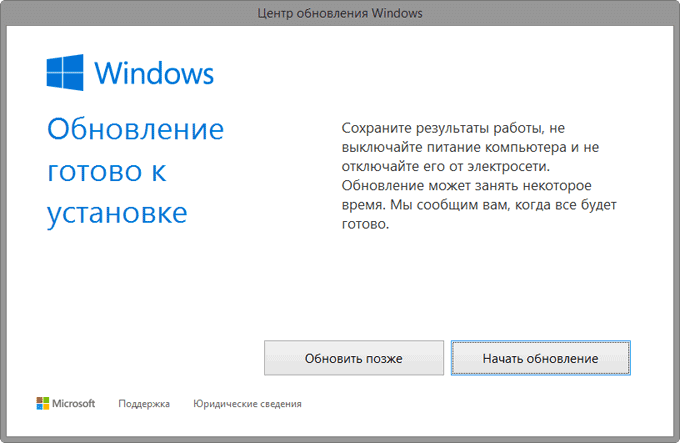
Σύμφωνα με τη Microsoft, η διαδικασία ενημέρωσης στον σύγχρονο αδένα θα διαρκέσει περίπου μια ώρα χρόνου. Στον παλαιότερο εξοπλισμό, η ενημέρωση του συστήματος μπορεί να διαρκέσει πολύ. Στον υπολογιστή μου που συλλέχθηκε το 2008, η ενημέρωση έλαβε χώρα μέσα σε λίγες ώρες (για πολύ καιρό) και ο σύγχρονος φορητός υπολογιστής ενημερώθηκε περίπου μία ώρα.
Αφού επανεκκινήσετε τον υπολογιστή, για κάποιο χρονικό διάστημα θα εμφανιστεί η ρύθμιση ενημέρωσης για τα Windows 10. Στη συνέχεια θα ακολουθήσει η επανεκκίνηση, μετά την οποία θα ανοίξει το παράθυρο ενημέρωσης των Windows.
Η ενημέρωση του λειτουργικού συστήματος θα πραγματοποιηθεί σε τρία στάδια:
- Αντιγράψτε τα αρχεία
- Εγκατάσταση εξαρτημάτων και οδηγών
- Ρυθμίσεις
Κατά τη διάρκεια αυτής της περιόδου, ο υπολογιστής σας θα επανεκκινηθεί αρκετές φορές. Στο τελικό στάδιο ενημέρωσης, θα πρέπει να συμφωνήσετε με τη διαμόρφωση ορισμένων παραμέτρων για τα Windows 10. Μετά την επανεκκίνηση, ένας εργαζόμενος θα ανοίξει στον υπολογιστή σας. Πίνακας Windows 10.
Είναι δυνατόν να επιστρέψετε στο προηγούμενο λειτουργικό σύστημα;
Υπάρχει μια τέτοια ευκαιρία. Σύμφωνα με τη Microsoft, μέσα σε ένα μήνα μετά την εγκατάσταση των Windows 10, μπορείτε να επιστρέψετε στο προηγούμενο λειτουργικό σύστημα.
Μπορώ να επανεγκαταστήσω τα Windows 10 μετά την ενημέρωση;
Για πλήρη σαφήνεια, θα δώσω την κυριολεκτική απάντηση της Microsoft στην ερώτηση αυτή:
Ναί. Λαμβάνοντας αυτή την δωρεάν προσφορά αποστολής στα Windows 10, σε αυτές τις συσκευές στις οποίες εγκαταστάθηκε η ενημέρωση, μπορείτε να επανεγκαταστήσετε, συμπεριλαμβανομένης της εγκατάστασης "Clean". Για να ενεργοποιήσετε ξανά το σύστημα στον ίδιο εξοπλισμό, το κλειδί προϊόντος δεν απαιτείται. Εάν έχετε κάνει σημαντικές αλλαγές στον εξοπλισμό σας, ίσως χρειαστεί να επικοινωνήσετε με την υποστήριξη πελατών για να ενεργοποιήσετε το σύστημα. Επιπλέον, μπορείτε να δημιουργήσετε τα δικά σας μέσα εγκατάστασης, όπως μια συσκευή μνήμης USB Flash ή DVD και να το χρησιμοποιήσετε για την αναβάθμιση ή την επακόλουθη επανεγκατάσταση του λειτουργικού συστήματος σε αυτή τη συσκευή.
Ενεργοποίηση ενημερώσεων στα Windows 10
Αφού συνδέσετε το Διαδίκτυο, η ενεργοποίηση του συστήματος πρέπει να εμφανίζεται αυτόματα. Εάν η ενεργοποίηση δεν έχει συμβεί, μπορείτε να ενεργοποιήσετε το σύστημα μόνοι σας.
Καταχωρίστε τις "Παράμετροι", στη συνέχεια "Ενημέρωση και ασφάλεια", ανοίξτε την καρτέλα Ενεργοποίηση. Κάντε κλικ στο αντίστοιχο κουμπί για Ενεργοποίηση των Windows 10. Λόγω του μεγάλου φορτίου στο Microsoft Server, τα σφάλματα ενδέχεται να μην είναι δυνατά, οπότε η ενεργοποίηση δεν μπορεί να λειτουργήσει την πρώτη φορά. Προσπαθήστε να ενεργοποιήσετε το σύστημα αρκετές φορές.
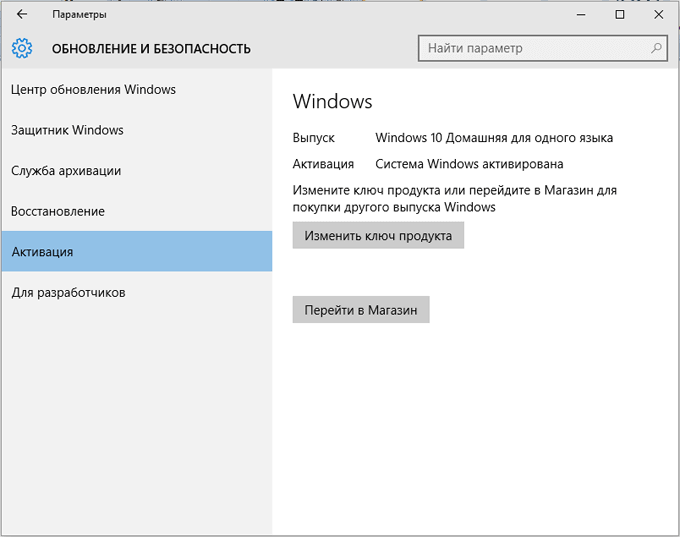
Για μια τέτοια ενημέρωση μεγάλης κλίμακας, η Microsoft αντιστοιχεί σε υπολογιστές μη κυκλοφορούν κλειδιά ενεργοποίησης. Ειδοποιήθηκε στην αρχή, αφού τα κλειδιά ενεργοποίησης συμπίπτουν. Στη συνέχεια, αποδείχθηκε ότι οι μοναδικές πληροφορίες σχετικά με τον εξοπλισμό υπολογιστών και τις εκδόσεις των Windows 10 για κάθε υπολογιστή θα αποθηκευτούν στον Microsoft Server. Το αναγνωριστικό θα εντοπιστεί και θα ενεργοποιηθεί αυτόματα τα Windows 10, στον υπολογιστή που συμμετείχε στην ελεύθερη ενημέρωση με τα Windows 7 ή Windows 8.1. Η αυτόματη ενεργοποίηση θα πραγματοποιηθεί μόνο σε έναν τέτοιο υπολογιστή.
Μπορείτε, αν χρειαστεί, να δημιουργήσετε μια "καθαρή" εγκατάσταση των Windows 10 (μετά την ενημέρωση). Μετά Επανεγκατάσταση των Windows 10, με το Διαδίκτυο, το σύστημα θα ενεργοποιηθεί αυτόματα. Σε περίπτωση σοβαρής αλλαγής στις παραμέτρους του εξοπλισμού του υπολογιστή σας (αντικατάσταση Συμβούλιο συστήματος, επεξεργαστής κ.λπ.), για να ενεργοποιήσετε το λειτουργικό σύστημα, θα πρέπει να επικοινωνήσετε με την υπηρεσία υποστήριξης.
Πώς να ελέγξετε την άδεια των Windows 10
Μετά την ολοκλήρωση της εγκατάστασης των Windows 10, μπορείτε να ελέγξετε την άδεια χρήσης και άλλα πλήκτρα για το λειτουργικό σύστημα που είναι εγκατεστημένο στον υπολογιστή σας. Για να το κάνετε αυτό, ξεκινήστε Γραμμή εντολών Εκ μέρους του διαχειριστή, και στη συνέχεια εισάγετε διαδοχικά τις ακόλουθες εντολές με τη σειρά του:
SLMGR / DLI SLMGR / DLV SLMGR / XPR
Η σειρά δράσης έχει ως εξής: Αντιγραφή ή εισάγετε την πρώτη εντολή στη γραμμή εντολών και, στη συνέχεια, πατήστε το πλήκτρο "ENTER", θα εμφανιστεί ένα παράθυρο στην οθόνη Monitor, με ένα μήνυμα κατάστασης άδειας χρήσης. Στη συνέχεια, εισάγετε την ακόλουθη εντολή, κλπ. Ως αποτέλεσμα, θα δείτε λεπτομερείς πληροφορίες σχετικά με την κατάσταση ενεργοποίησης του υπολογιστή σας σε πολλά παράθυρα.
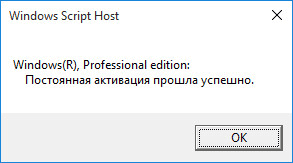
Δωρεάν αναβάθμιση στα Windows 10 μετά την 07/29/2016
Η Microsoft άφησε ένα κενό για Δωρεάν ενημέρωση πριν από τα Windows 10 μετά τις 29 Ιουλίου 2016. Μετά τη μετάβαση στην περιοχή https://www.microsoft.com/ru-ru/accessabity/windows10grade, για δωρεάν αναβάθμιση στα Windows 10 για χρήστες Περιορισμένα χαρακτηριστικά, μπορείς να χρησιμοποιήσεις Ειδική χρησιμότητα Για να ενημερώσετε τα Windows 7 ή τα Windows 8 στα Windows 10.
Μετά την έναρξη Βοηθητικά προγράμματα Windows 10 Αναβάθμιση, η διανομή του λειτουργικού συστήματος των Windows 10 θα μεταφορτωθεί στον υπολογιστή σας, τότε θα ξεκινήσει η ενημέρωση του λειτουργικού συστήματος στα Windows 10. Προαπαιτούμενο: Τα ενημερωμένα παράθυρα πρέπει να ενεργοποιούνται από ένα κλειδί με άδεια χρήσης.
συμπέρασμα
Εάν το λειτουργικό σύστημα των Windows 7 ή Windows 8.1 είναι εγκατεστημένο στον υπολογιστή σας, τότε μπορείτε να μεταβείτε στα Windows 10 δωρεάν στα Windows 10 για ένα χρόνο, το οποίο αντιστοιχεί σε Εγκατεστημένο σύστημα Στον υπολογιστή σου.
Πώς να ενημερώσετε τα Windows 10 δωρεάν
Εάν θυμάστε, κατά τη διάρκεια του έτους μετά την απελευθέρωση των Windows 10, κάθε χρήστης της αδειοδοτημένης έκδοσης των Windows 7 ή Windows 8.1 θα μπορούσε να ενημερώσει δωρεάν το λειτουργικό της σύστημα δωρεάν. Η περίοδος της ελεύθερης ενημέρωσης έχει τελειώσει από καιρό, αλλά όσοι δεν είχαν χρόνο να αναβαθμίσουν στα Windows 10, εξακολουθούν να έχουν μια τέτοια ευκαιρία.
Το γεγονός είναι ότι Η Microsoft. Έδειξε φροντίδα των χρηστών με αναπηρίες και άφησε για αυτούς τη δυνατότητα ελεύθερης ενημέρωσης. Και επειδή δεν είναι απαραίτητο να επιβεβαιωθεί η υπαγωγή της σε αυτή την κατηγορία ανθρώπων, οποιοσδήποτε χρήστης μπορεί να χρησιμοποιήσει αυτό το κενό.
Για να πάρετε την ενημέρωση, πρέπει να πάτε στο https://www.microsoft.com/ru-ru/accessabity/windows10Grade και κάντε κλικ στο κουμπί "Ενημέρωση τώρα". Πατώντας τα Windows 10 upgrade24074 θα μεταφορτωθούν.
Σημείωση. Εάν η λήψη δεν ξεκινήσει, τότε μπορείτε να χρησιμοποιήσετε τον άμεσο σύνδεσμο για να κατεβάσετε το http://go.microsoft.com/fwlink/?linkid\u003d822783.
Η διαδικασία ενημέρωσης είναι απλή και πρακτικά δεν απαιτεί παρέμβαση από το χρήστη. Πρώτον, ξεκινήστε τον εγκαταστάτη και συμφωνείτε με τη συμφωνία άδειας χρήσης.

Ο εγκαταστάτης ελέγχει μια συμβατότητα σε υπολογιστή με τα Windows 10.
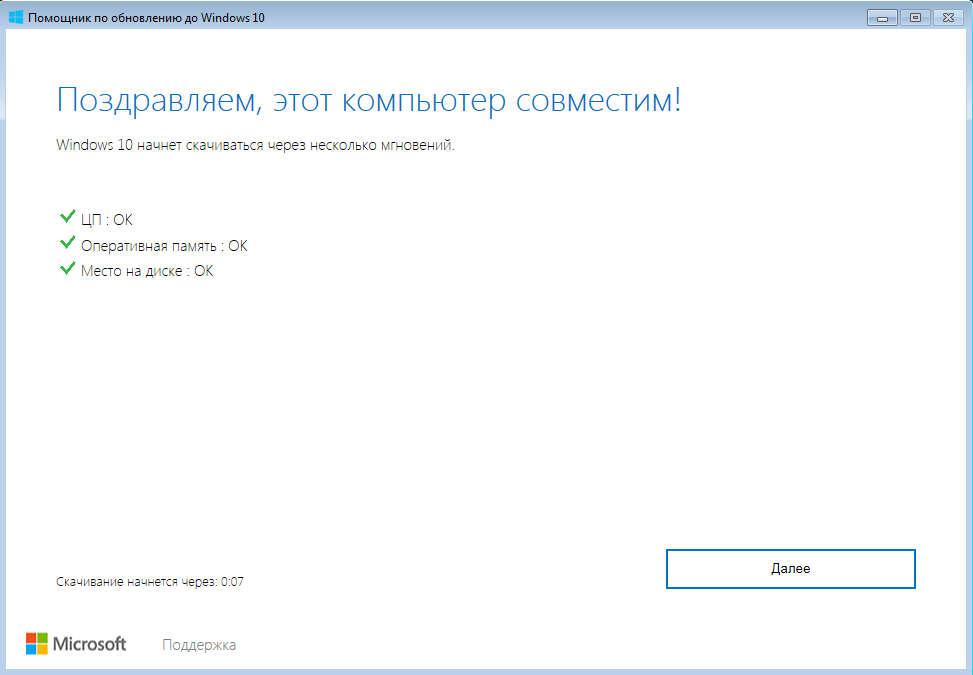
Εάν ο έλεγχος έχει περάσει με επιτυχία, αρχίζουν τα αρχεία ενημέρωσης. Αυτό είναι το μακρύτερο στάδιο, κατά τη διάρκεια της οποίας μπορείτε επίσης να διακόψετε τη διαδικασία και να αρνηθείτε να ενημερώσετε.
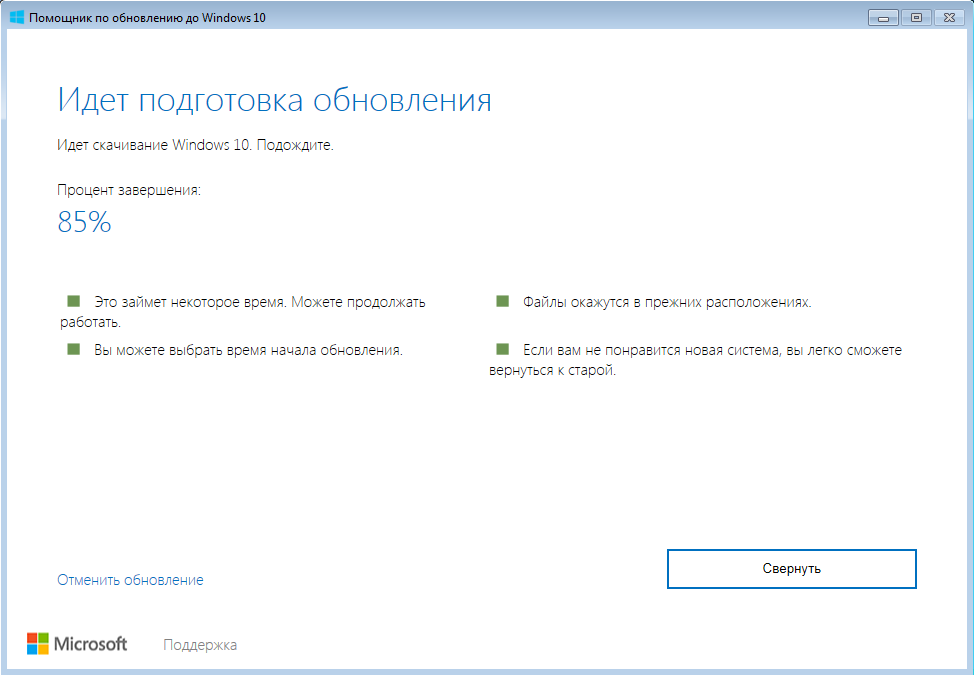
Μετά τη λήψη των αρχείων ελέγχονται και εγκατασταθούν.
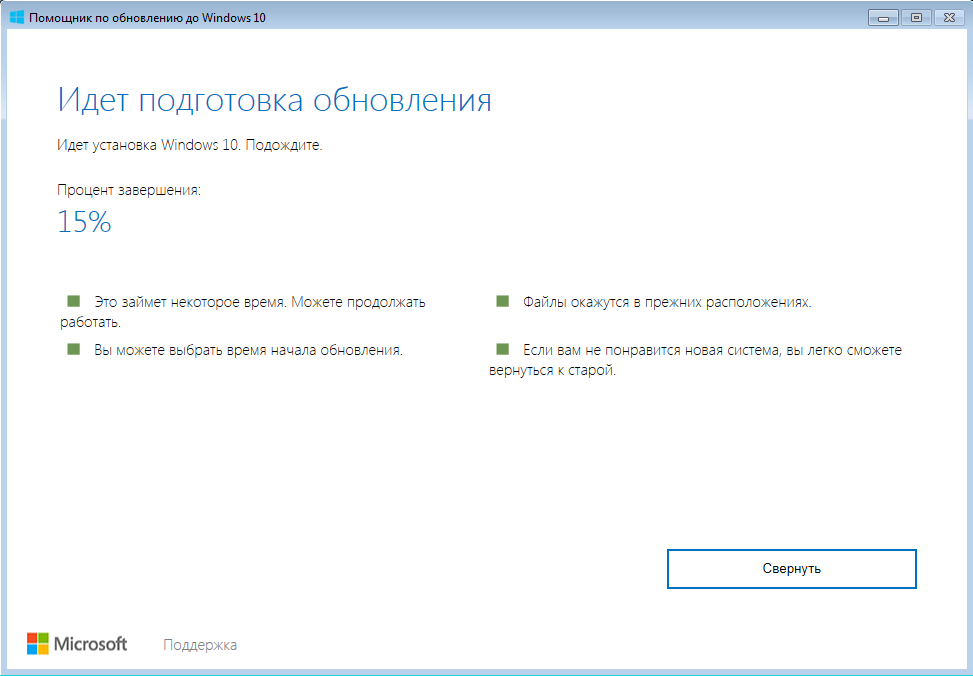
Στο τέλος της εγκατάστασης, εκδίδεται ένα μήνυμα σχετικά με την ανάγκη επανεκκίνησης και ο χρονοδιακόπτης ξεκινήσει. Εάν είναι απαραίτητο, η επανεκκίνηση μπορεί να αναβληθεί για λίγο.
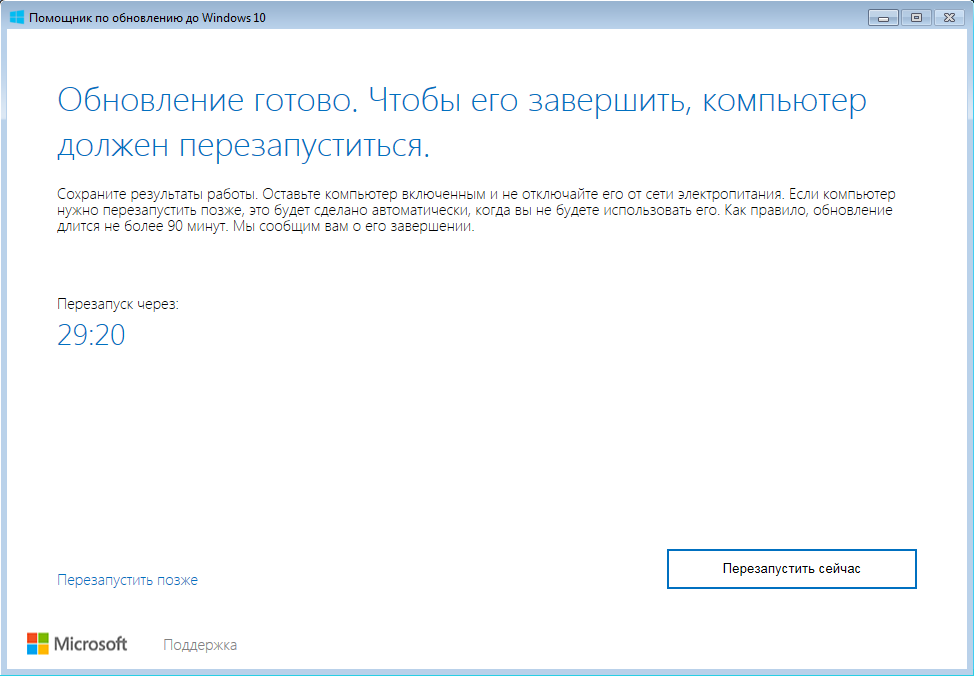

Στο τέλος της εγκατάστασης, προτείνεται να συνδεθείτε
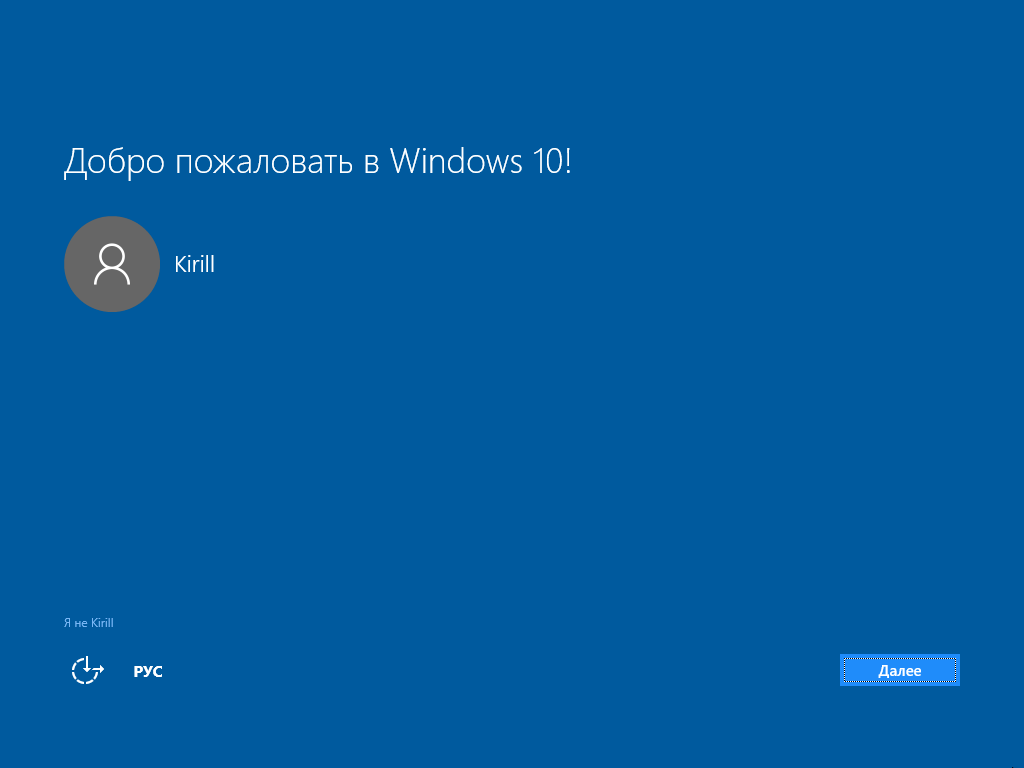
Ρυθμίστε τις ρυθμίσεις απορρήτου
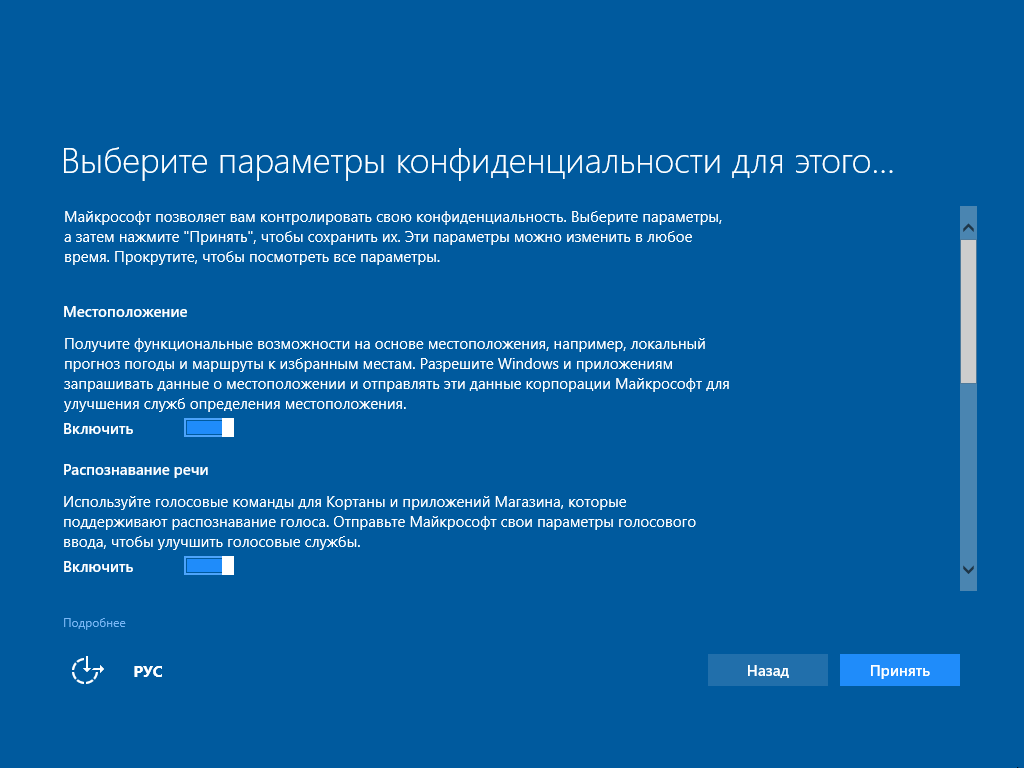
Και επιλέξτε τις προεπιλεγμένες εφαρμογές. Ωστόσο, όλα αυτά μπορούν να γίνουν αργότερα.
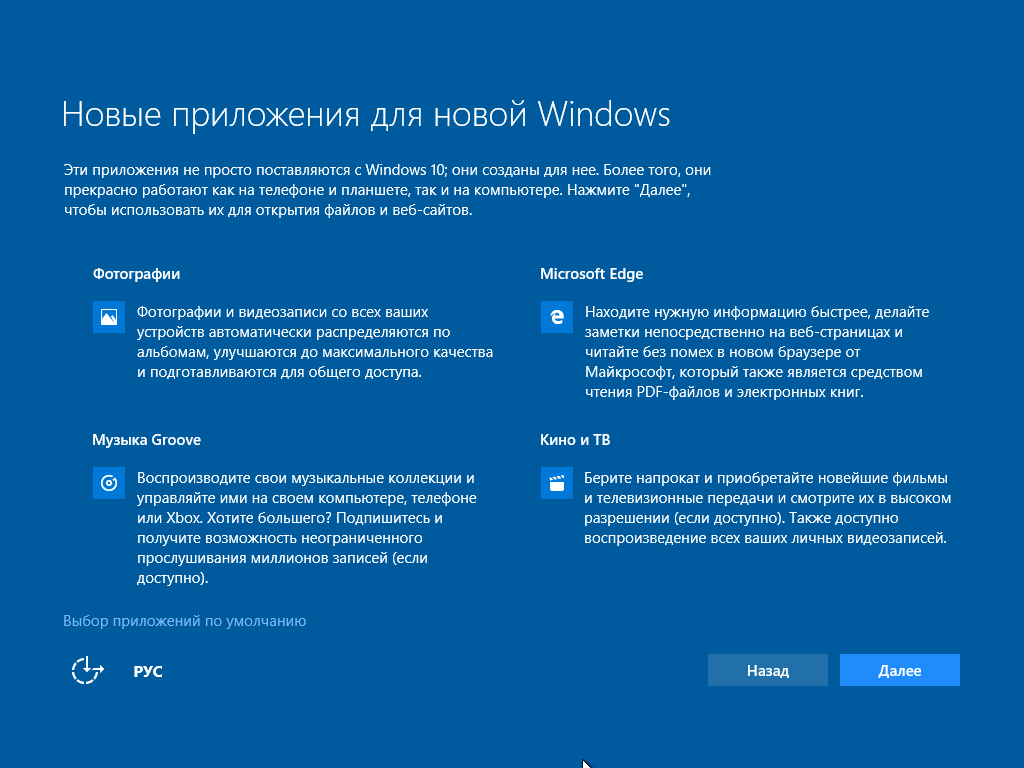
Ως αποτέλεσμα, λαμβάνουμε άδεια Έκδοση των Windows 10.

Αυτή η μέθοδος είναι αρκετά νόμιμη και λαμβάνεται από την χρησιμοποιώντας τα Windows Το 10 δεν είναι διαφορετικό από το συνηθισμένο.
